3、调整画面亮度层次。体态修整后,去灰调整画面的亮度和层次。 先复制一个图层,用滤镜模式,提亮画面。

4、再复制一个图层,用柔光模式,增加质感。

5、用蒙版的曲线调整对比度,皮肤白亮,让黑色部分显得更加有质感。

6、调整妆容和皮肤:
为更好的体现墨的浓淡韵味,建立一个新图层,设为柔光,透明度68%,用黑色的柔边笔刷,设为透明度35%,将身体部分的黑色渲染的更浓重一些。

7、盖印后,复制一个图层。选着皮肤的部分进行表面模糊,将五官边缘擦出,让妆容看起来色彩均匀,肌肤平滑。运用绘画的方式使用柔边笔刷细心调整五官细节,让面部妆容细腻。
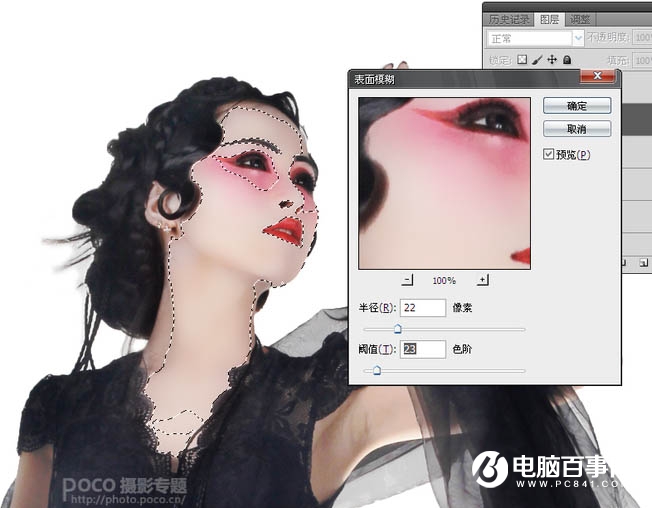
8、扩展画面并液化:
完成基础修饰后,为了有更开阔的表现空间,将画布扩展成1:1画面。把人物安排在偏下的位置,预留黑纱飞舞的空间。





